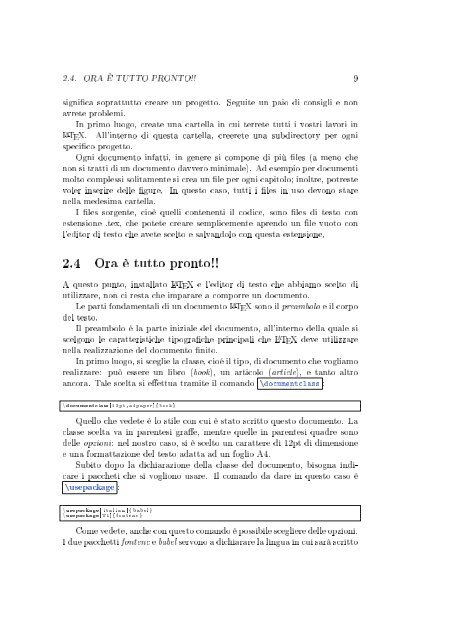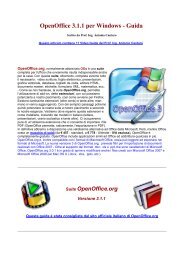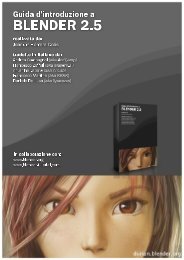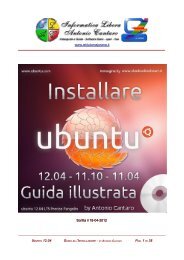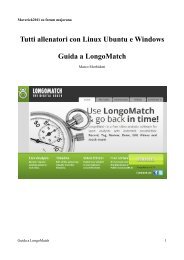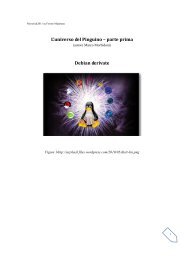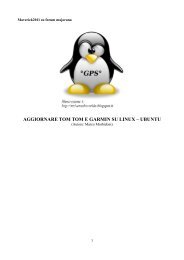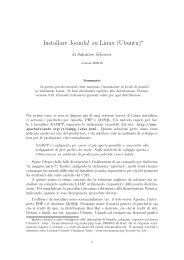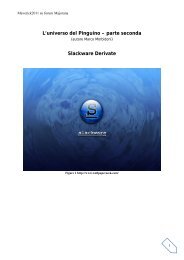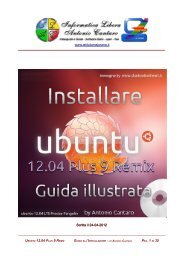LATEX Facile - Majorana
LATEX Facile - Majorana
LATEX Facile - Majorana
You also want an ePaper? Increase the reach of your titles
YUMPU automatically turns print PDFs into web optimized ePapers that Google loves.
2.4. ORA È TUTTO PRONTO!! 9<br />
signica soprattutto creare un progetto. Seguite un paio di consigli e non<br />
avrete problemi.<br />
In primo luogo, create una cartella in cui terrete tutti i vostri lavori in<br />
L A TEX. All'interno di questa cartella, creerete una subdirectory per ogni<br />
specico progetto.<br />
Ogni documento infatti, in genere si compone di più les (a meno che<br />
non si tratti di un documento davvero minimale). Ad esempio per documenti<br />
molto complessi solitamente si crea un le per ogni capitolo; inoltre, potreste<br />
voler inserire delle gure. In questo caso, tutti i les in uso devono stare<br />
nella medesima cartella.<br />
I les sorgente, cioè quelli contenenti il codice, sono les di testo con<br />
estensione .tex, che potete creare semplicemente aprendo un le vuoto con<br />
l'editor di testo che avete scelto e salvandolo con questa estensione.<br />
2.4 Ora è tutto pronto!!<br />
A questo punto, installato L A TEX e l'editor di testo che abbiamo scelto di<br />
utilizzare, non ci resta che imparare a comporre un documento.<br />
Le parti fondamentali di un documento L A TEX sono il preambolo e il corpo<br />
del testo.<br />
Il preambolo é la parte iniziale del documento, all'interno della quale si<br />
scelgono le caratteristiche tipograche principali che L A TEX deve utilizzare<br />
nella realizzazione del documento nito.<br />
In primo luogo, si sceglie la classe, cioé il tipo, di documento che vogliamo<br />
realizzare: può essere un libro (book), un articolo (article), e tanto altro<br />
ancora. Tale scelta si eettua tramite il comando \documentclass :<br />
\documentclass [ 1 2 pt , a4 paper ] { book }<br />
Quello che vedete è lo stile con cui è stato scritto questo documento. La<br />
classe scelta va in parentesi grae, mentre quelle in parentesi quadre sono<br />
delle opzioni: nel nostro caso, si è scelto un carattere di 12pt di dimensione<br />
e una formattazione del testo adatta ad un foglio A4.<br />
Subito dopo la dichiarazione della classe del documento, bisogna indicare<br />
i paccheti che si vogliono usare. Il comando da dare in questo caso è<br />
\usepackage :<br />
\usepackage [ i t a l i a n ] { b a b e l }<br />
\usepackage [T1 ] { f o n t e n c }<br />
Come vedete, anche con questo comando è possibile scegliere delle opzioni.<br />
I due pacchetti fontenc e babel servono a dichiarare la lingua in cui sarà scritto